U盘安装电脑系统教程(简明易懂,操作轻松上手)
随着科技的不断发展,越来越多的人选择使用U盘来安装电脑系统,这不仅方便快捷,还可以减少光盘使用对环境的负荷。本文将为大家详细介绍如何使用U盘安装电脑系统,希望能给需要的朋友提供帮助。

一、准备工作:选择合适的U盘
在进行U盘安装电脑系统前,首先需要选择一款适合的U盘。建议选择容量大于8GB,且读写速度较快的U盘。这样可以确保系统安装顺利进行。
二、下载系统镜像文件
在进行U盘安装电脑系统前,我们需要先下载所需的系统镜像文件。可以通过官方网站或第三方可信赖的软件下载站点获取所需的系统镜像文件。确保下载的文件与你要安装的操作系统版本相符。
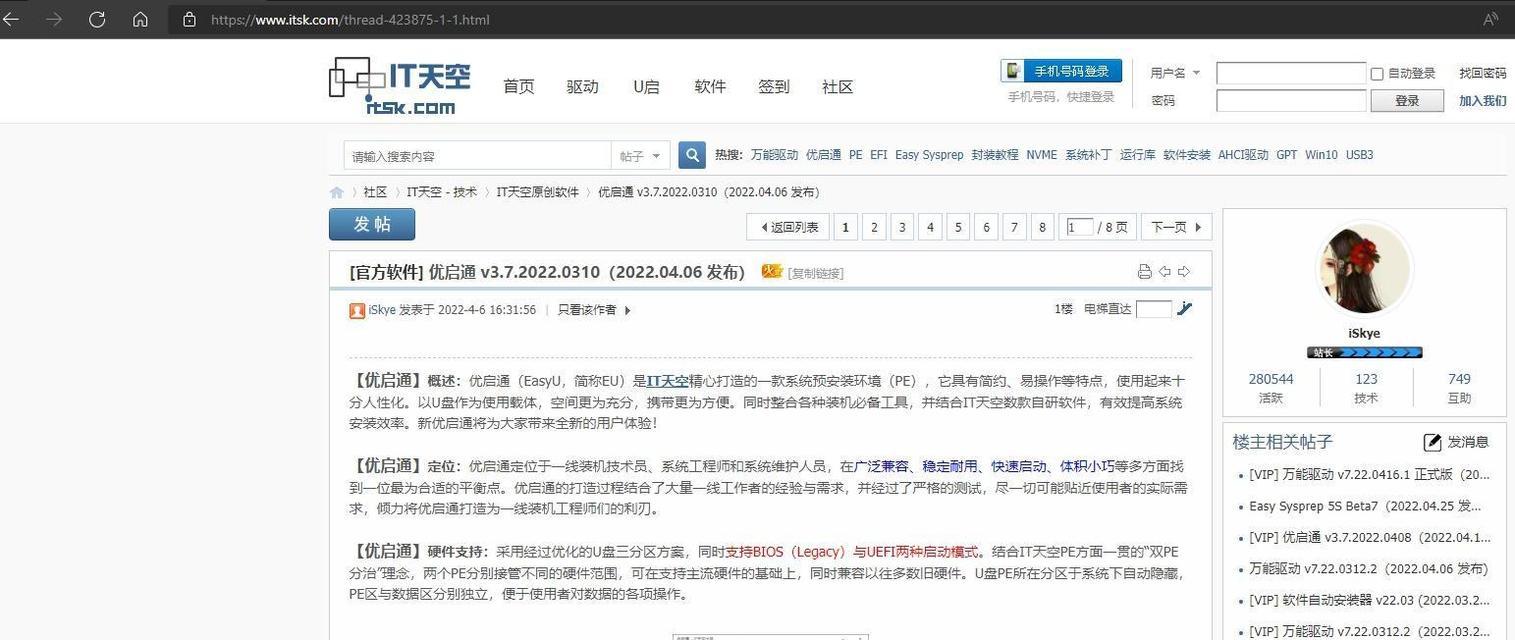
三、格式化U盘
在将系统镜像文件写入U盘之前,需要先对U盘进行格式化。连接U盘到电脑后,打开“我的电脑”,右键点击U盘图标,选择“格式化”。在弹出的窗口中选择适当的文件系统格式,并勾选“快速格式化”选项,最后点击“开始”按钮即可。
四、创建可引导U盘
将U盘格式化完成后,我们需要使用专门的工具将系统镜像文件写入U盘,并使其成为可引导的。这样才能在电脑启动时通过U盘进行系统安装。推荐使用Rufus、UltraISO等软件进行操作。
五、设置BIOS启动项
在进行U盘安装电脑系统前,需要先进入计算机的BIOS设置界面,并将U盘设置为启动项。重启电脑后按下相应的按键进入BIOS设置,一般为Del、F2或F10等键。在启动选项中选择U盘为第一启动项,并保存设置。

六、插入U盘并重启电脑
将准备好的U盘插入电脑的USB接口后,重新启动电脑。系统会自动检测到U盘并引导进入系统安装界面。
七、选择系统安装选项
在进入系统安装界面后,根据提示选择相应的安装选项。一般包括语言选择、安装类型等。根据个人需求进行选择,并点击“下一步”继续。
八、确认安装位置
在进行系统安装前,需要确认安装的位置。可以选择已有的分区进行覆盖安装,或者新建分区进行安装。点击相应选项后点击“下一步”继续。
九、系统安装及等待
确认安装位置后,系统会自动开始进行安装,并显示进度条。这个过程可能需要一段时间,耐心等待即可。
十、设置个人账户和密码
在系统安装完成后,需要设置个人账户和密码。根据提示输入相应信息,并点击“下一步”完成。
十一、等待系统配置
设置个人账户和密码后,系统会自动进行配置。这个过程可能需要一段时间,请耐心等待。
十二、重启电脑并进入新系统
系统配置完成后,电脑会自动重启。在重启后,选择新安装的系统,并输入之前设置的账户和密码即可进入新系统。
十三、安装驱动程序
进入新系统后,需要安装相应的驱动程序,以使电脑正常运行。可以使用厂商提供的驱动光盘或通过官方网站下载最新的驱动程序。
十四、更新系统补丁
在完成驱动程序安装后,还需及时更新系统补丁以提高系统安全性和稳定性。打开系统更新功能并进行更新即可。
十五、常用软件及个性化设置
根据个人需求安装常用软件,并进行个性化设置,以满足个人使用习惯。
通过以上步骤,我们可以使用U盘方便快捷地安装电脑系统。而且相较于光盘安装,U盘安装更加环保,同时也提高了安装速度和稳定性。希望本文能够帮助到需要的朋友们。













